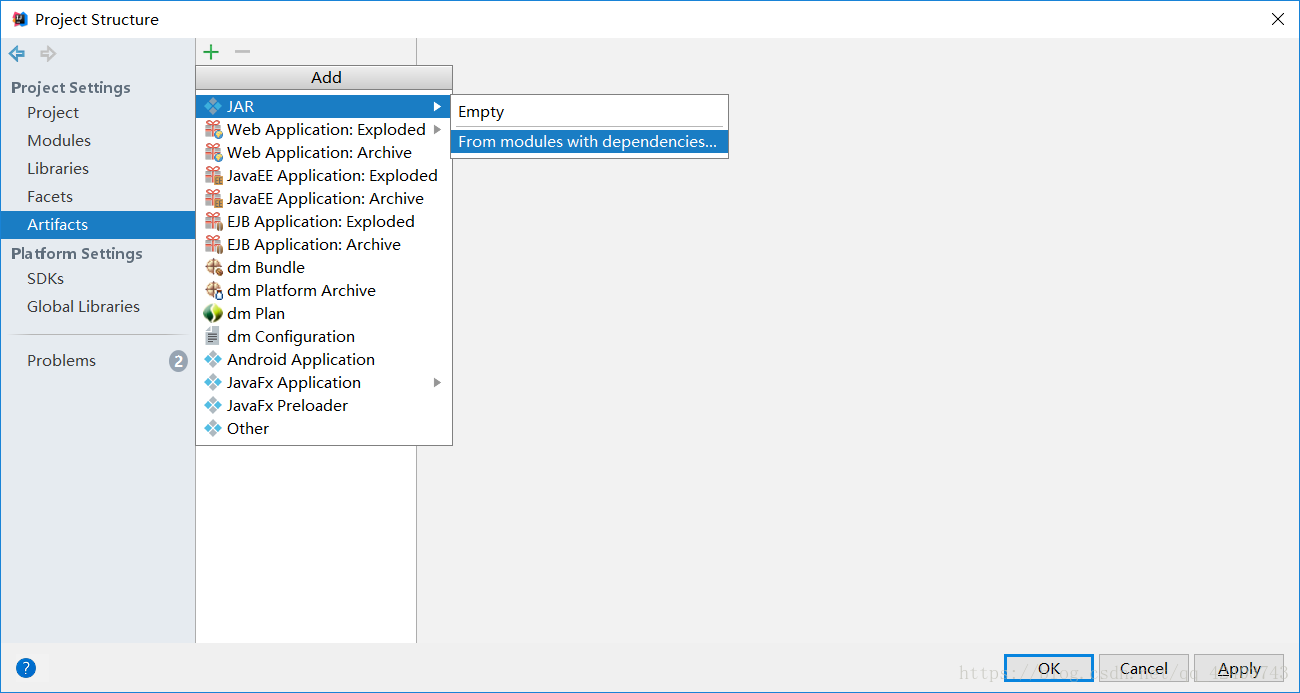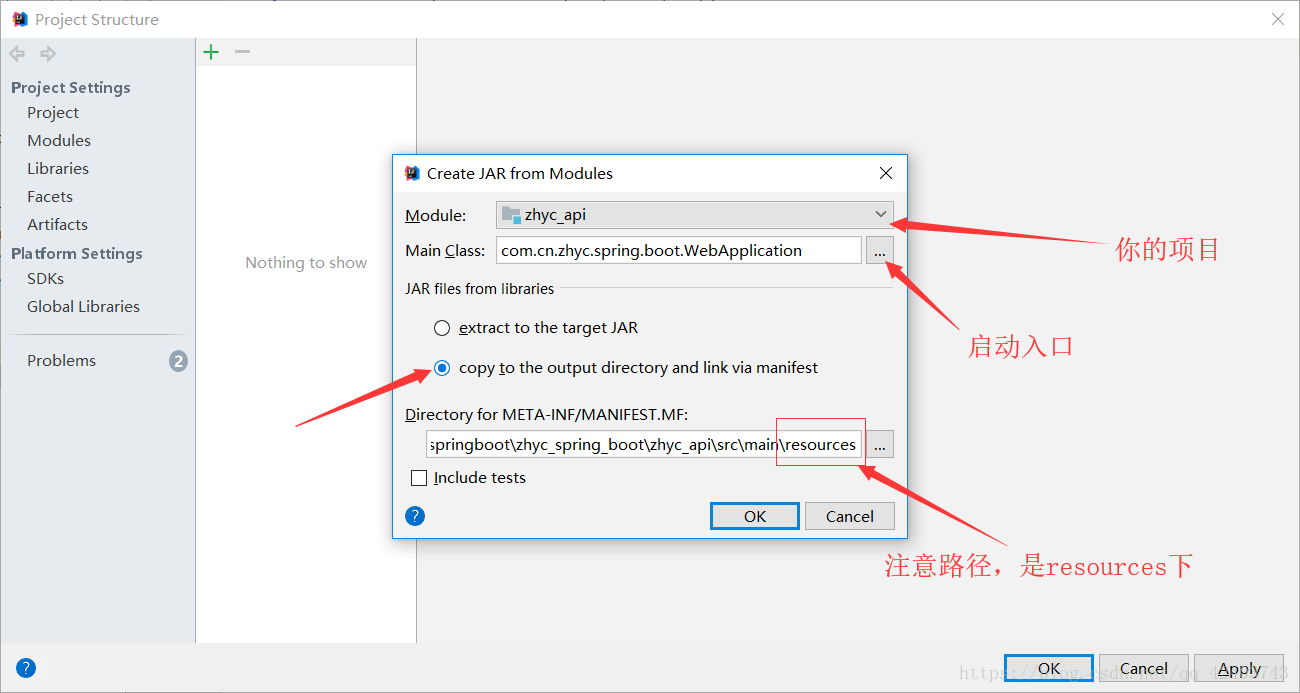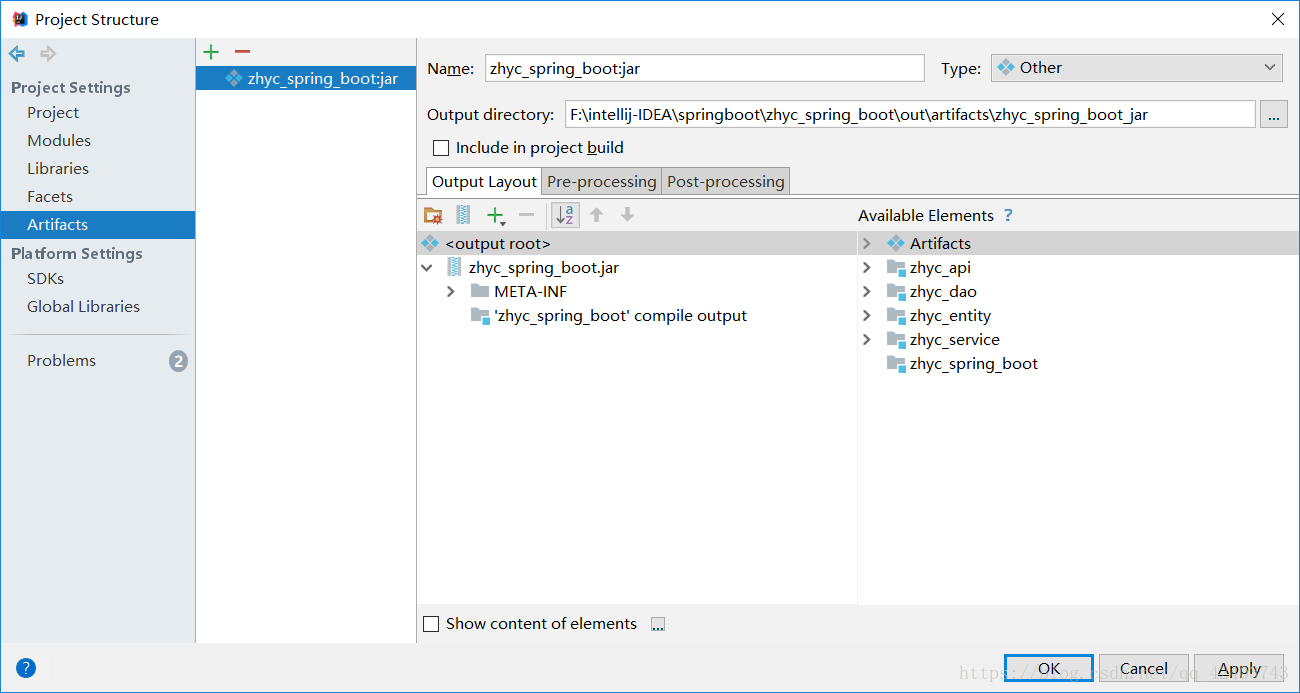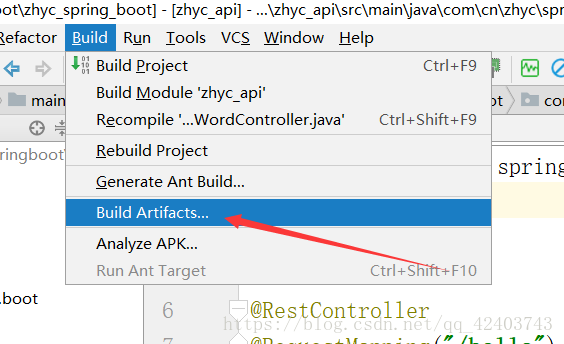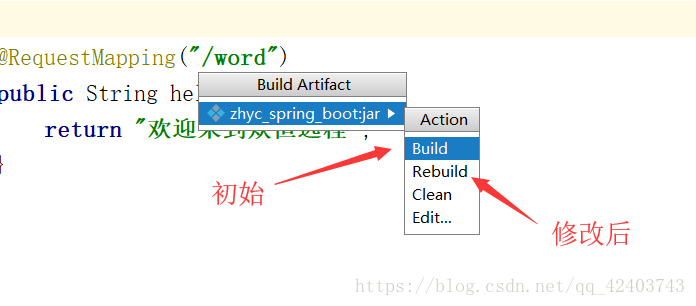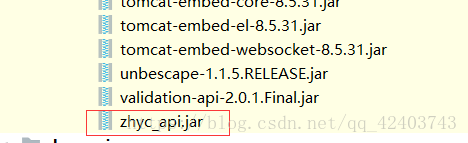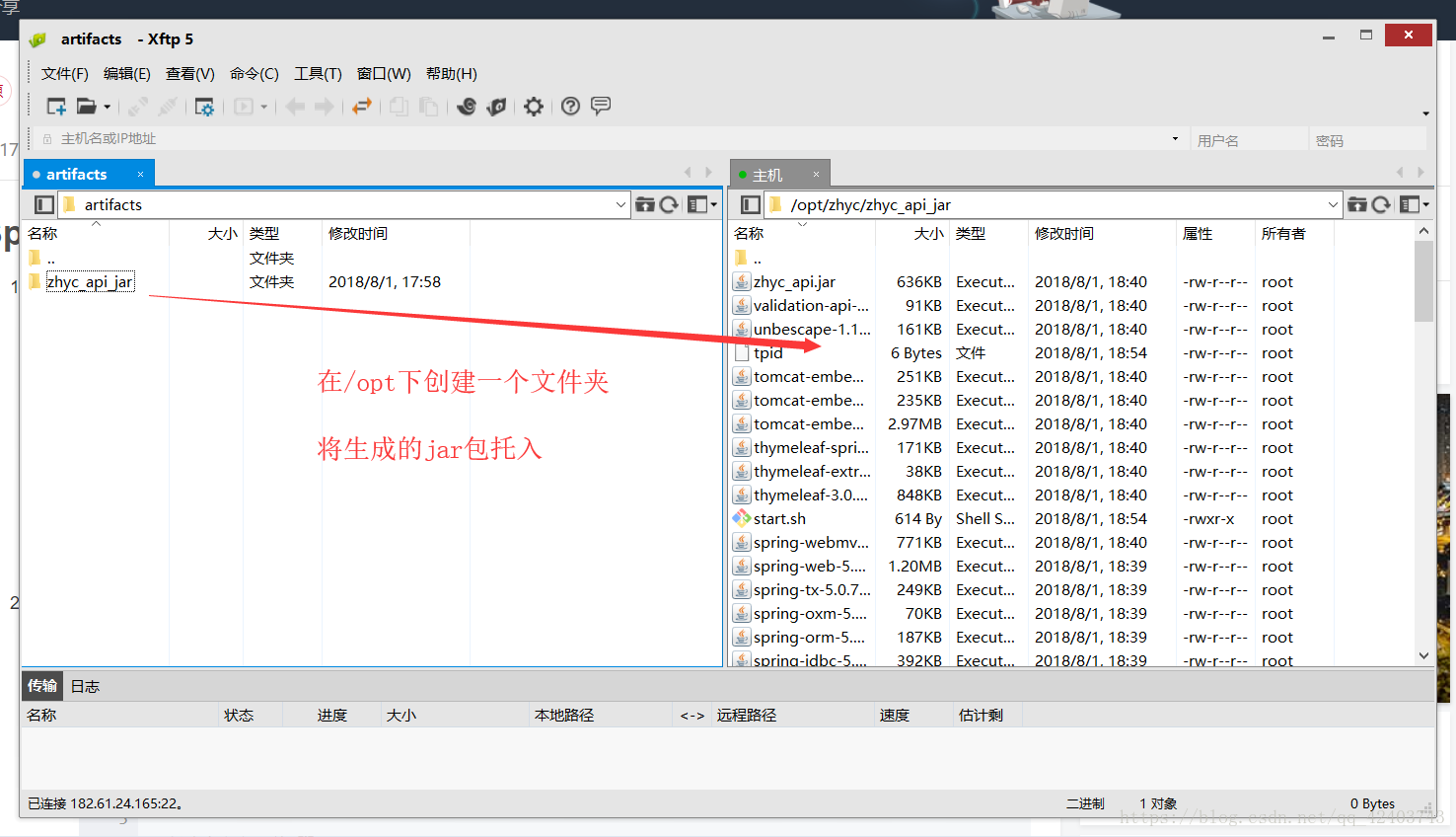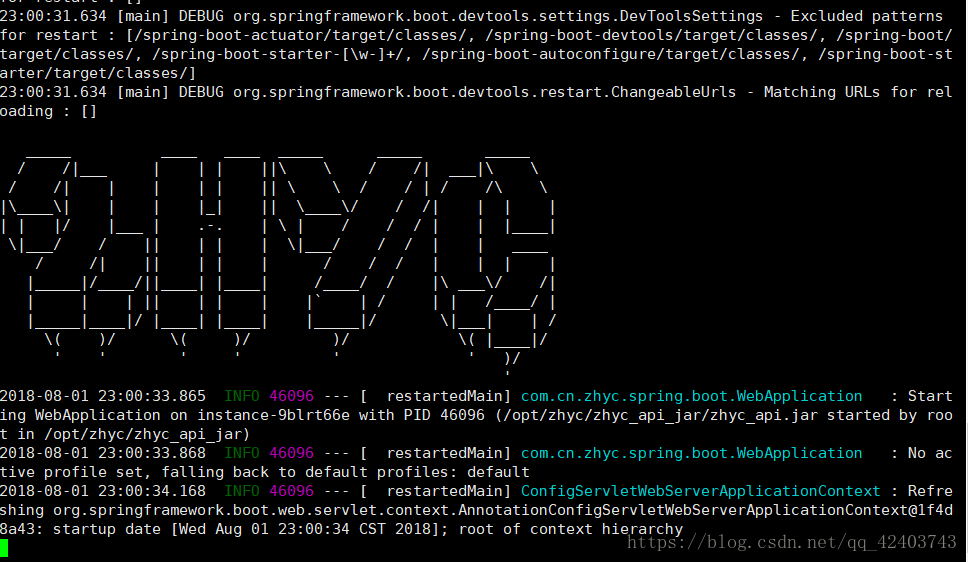Spring Boot生成jar ,本篇只针对于 idea
第一部分 生成jar
1.首先进入“Project Structure” ,之后点击 “Artifacts”
2.点击 + 号,选择JAR
3.进入选择 ,最后点击 OK
4.直接 Apply 、 OK
5.完成之后,就可以直接打包了
选择 项目名:jar 下的属性
Build:第一次生成jar包
Rebuild:修改后在次生成jar
6.找到输出目录就可以了
所有的输出文件都在out目录下
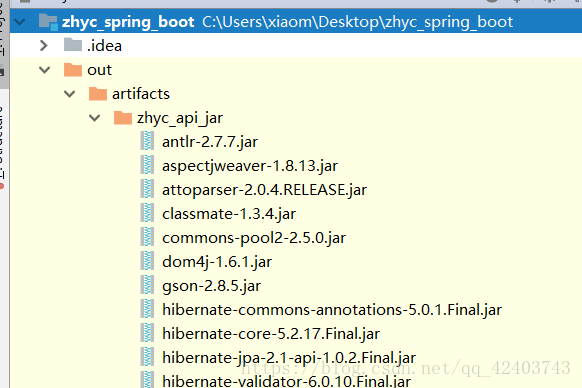
并且要在jar包中是否存在项目的jar
第二部分 上传Linux服务器
1.有Xftp 5 比较简单一些
2.如果没有Xftp 5 工具 就需要在命令里
安装
yum install -y lrzsz
# rz:上传
# sz:下载
# 先在/opt下建一个文件夹
# 使用rz把所有的jar包上传到文件夹中
- 1
- 2
- 3
- 4
- 5
- 6
- 7
3.在命令窗口里 找到之前拖入jar包的目录(找到 {项目名}.jar文件夹下)
java -jar {name}.jar
- 1
运行结果
第三部分 启动项
1.查阅说明
- 适用人群:想把Jar包做成系统服务
- 教程环境:CentOS 7.0
- 讲述用到的变量说明
- {name}:你的服务名称(XXX.service)
- {jarUrl}: 你的Jar的路径
- {javaUrl}: 你安装的java路径
2.教程内容
1.创建启动服务文件
——首先进入系统服务文件目录
cd /etc/systemd.system
- 1
——使用vim创建自定义文件
例:vim zhyc.service
vim {name}
- 1
——填写命令,除了变量其他都可以不改变,命令含义可自己搜索
[unit]
Description=This Merchant's service
After=syslog.target
[Service]
#例:ExecStart=/opt/jdk1.8.0_121/bin/java -jar /opt/zhyc/zhyc_api.jar
Type=forking
ExecStart={javaUrl} -jar {jarUrl}
SuccessExitStatus=200
[Install]
WantedBy=multi-user.target
- 1
- 2
- 3
- 4
- 5
- 6
- 7
- 8
- 9
- 10
- 11
- 12
2.创建软连接
ln -s /etc/systemd/system/{name} /etc/systemd/system/multi-user.target.wants/{name}
- 1
3.刷新配置
systemctl daemon-reload
- 1
4.服务使用
# 操作的时候就使用服务名称,不用加.service后缀,例子:merchant.service
#启动服务
systemctl start merchant
#停止服务
systemctl stop merchant
#重启服务
systemctl restart merchant
# 服务状态查看
systemctl status merchant
- 1
- 2
- 3
- 4
- 5
- 6
- 7
- 8
- 9
- 10
- 11
- 12
- 13
- 14
- 15
- 16
- 17
- 18
- 19
5.错误日志查看
# 如果发现启动无效的时候看错误日志
tail -f /var/log/messages
- 1
- 2
- 3
总结
综上是我个人的采用的方法,如果对你或多或少有些帮助,希望你能点个赞。
或许还有更好的方法,如果您有,请评论下来,希望可以多多学习
生成jar包的那一部分是采用idea自带的工具生成的,其他软件不太了解…
Spring Boot生成jar ,本篇只针对于 idea
第一部分 生成jar
1.首先进入“Project Structure” ,之后点击 “Artifacts”
2.点击 + 号,选择JAR
3.进入选择 ,最后点击 OK
4.直接 Apply 、 OK
5.完成之后,就可以直接打包了
选择 项目名:jar 下的属性
Build:第一次生成jar包
Rebuild:修改后在次生成jar
6.找到输出目录就可以了
所有的输出文件都在out目录下
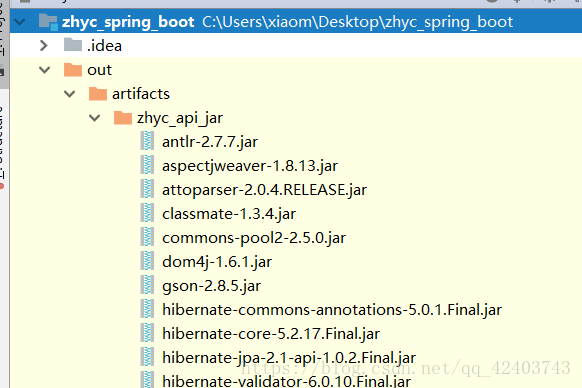
并且要在jar包中是否存在项目的jar
第二部分 上传Linux服务器
1.有Xftp 5 比较简单一些
2.如果没有Xftp 5 工具 就需要在命令里
安装
yum install -y lrzsz
# rz:上传
# sz:下载
# 先在/opt下建一个文件夹
# 使用rz把所有的jar包上传到文件夹中
- 1
- 2
- 3
- 4
- 5
- 6
- 7
3.在命令窗口里 找到之前拖入jar包的目录(找到 {项目名}.jar文件夹下)
java -jar {name}.jar
- 1
运行结果
第三部分 启动项
1.查阅说明
- 适用人群:想把Jar包做成系统服务
- 教程环境:CentOS 7.0
- 讲述用到的变量说明
- {name}:你的服务名称(XXX.service)
- {jarUrl}: 你的Jar的路径
- {javaUrl}: 你安装的java路径
2.教程内容
1.创建启动服务文件
——首先进入系统服务文件目录
cd /etc/systemd.system
- 1
——使用vim创建自定义文件
例:vim zhyc.service
vim {name}
- 1
——填写命令,除了变量其他都可以不改变,命令含义可自己搜索
[unit]
Description=This Merchant's service
After=syslog.target
[Service]
#例:ExecStart=/opt/jdk1.8.0_121/bin/java -jar /opt/zhyc/zhyc_api.jar
Type=forking
ExecStart={javaUrl} -jar {jarUrl}
SuccessExitStatus=200
[Install]
WantedBy=multi-user.target
- 1
- 2
- 3
- 4
- 5
- 6
- 7
- 8
- 9
- 10
- 11
- 12
2.创建软连接
ln -s /etc/systemd/system/{name} /etc/systemd/system/multi-user.target.wants/{name}
- 1
3.刷新配置
systemctl daemon-reload
- 1
4.服务使用
# 操作的时候就使用服务名称,不用加.service后缀,例子:merchant.service
#启动服务
systemctl start merchant
#停止服务
systemctl stop merchant
#重启服务
systemctl restart merchant
# 服务状态查看
systemctl status merchant
- 1
- 2
- 3
- 4
- 5
- 6
- 7
- 8
- 9
- 10
- 11
- 12
- 13
- 14
- 15
- 16
- 17
- 18
- 19
5.错误日志查看
# 如果发现启动无效的时候看错误日志
tail -f /var/log/messages
- 1
- 2
- 3
总结
综上是我个人的采用的方法,如果对你或多或少有些帮助,希望你能点个赞。
或许还有更好的方法,如果您有,请评论下来,希望可以多多学习
生成jar包的那一部分是采用idea自带的工具生成的,其他软件不太了解…